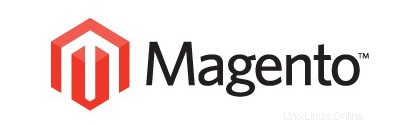
Dans ce tutoriel, nous allons vous montrer comment installer Magento sur CentOS 6. Pour ceux d'entre vous qui ne le savaient pas, Magento est l'une des applications les plus utilisées au monde pour gérer E- Sites de commerce. Magento est entièrement personnalisable pour répondre aux besoins de l'utilisateur et lui permet de créer et de lancer une boutique en ligne entièrement fonctionnelle en quelques minutes. Magento utilise le système de gestion de base de données relationnelle MySQL, le langage de programmation PHP et des éléments du Zend Framework.
Cet article suppose que vous avez au moins des connaissances de base sur Linux, que vous savez utiliser le shell et, plus important encore, que vous hébergez votre site sur votre propre VPS. L'installation est assez simple. Je vais vous montrer l'installation étape par étape de Magento sur CentOS 6.
Prérequis
- Un serveur exécutant l'un des systèmes d'exploitation suivants :CentOS 6.
- Il est recommandé d'utiliser une nouvelle installation du système d'exploitation pour éviter tout problème potentiel.
- Accès SSH au serveur (ou ouvrez simplement Terminal si vous êtes sur un ordinateur).
- Un
non-root sudo userou l'accès à l'root user. Nous vous recommandons d'agir en tant qu'non-root sudo user, cependant, car vous pouvez endommager votre système si vous ne faites pas attention lorsque vous agissez en tant que root.
Installer Magento sur CentOS 6
Étape 1. Tout d'abord, vous devez activer le référentiel webtactic sur votre système à l'aide de la commande suivante ci-dessous :
rpm -Uvh https://mirror.webtatic.com/yum/el6/latest.rpm
Étape 2. Installez LAMP (Apache, PHP et MySQL) sur CentOS 6.
Exécutez la commande suivante ci-dessous pour installer la pile LAMP :
yum updateyum intsall httpdyum install --enablerepo=webtatic-testing php56w php56w-opcacheyum install --enablerepo=webtatic-testing mysql55w mysql55w-server
Installez les packages requis :
yum install --enablerepo=webtatic-testing php56w-xmlyum install --enablerepo=webtatic-testing php56w-mcryptyum install --enablerepo=webtatic-testing php56w-gdyum install --enablerepo=webtatic-testing php56w-mysqlDémarrer le service LAMP, activer le démarrage au démarrage :
service httpd startservice mysqld startÉtape 3. Configurez PHP pour Magento.
Maintenant, ici, nous devrions permettre à Magento d'utiliser suffisamment de mémoire PHP (il est recommandé que PHP dispose de 512 Mo de RAM). Pour ce faire, exécutez les commandes ci-dessous pour ouvrir le fichier de configuration :
nano /etc/php.iniRecherchez la ligne "memory_limit" dans le fichier :
memory_limit =128M### et changez la valeur en 512 ###memory_limit =512MÉtape 4. Configuration de MySQL pour Magento.
Par défaut, MySQL n'est pas renforcé. Vous pouvez sécuriser MySQL à l'aide de
mysql_secure_installationscénario. vous devez lire attentivement et ci-dessous chaque étape qui définira un mot de passe root, supprimera les utilisateurs anonymes, interdira la connexion root à distance et supprimera la base de données de test et l'accès à MySQL sécurisé :mysql_secure_installationEnsuite, nous devrons nous connecter à la console MySQL et créer une base de données pour Magento. Exécutez la commande suivante :
mysql -u root -pCela vous demandera un mot de passe, alors entrez votre mot de passe racine MySQL et appuyez sur Entrée. Une fois que vous êtes connecté à votre serveur de base de données, vous devez créer une base de données pour Installation de Magento :
mysql> créer une base de données magentodb;mysql> ACCORDER TOUS LES PRIVILÈGES SUR magentodb . * TO magento@'localhost' IDENTIFIÉ PAR 'PASSWORD' WITH GRANT OPTION;mysql> flush privilèges;Étape 5. Installez Magento.
Télécharger la dernière version stable de Magento, Au moment d'écrire cet article c'est la version 1.9.1.0 :
cd /var/www/html/wget http://www.magentocommerce.com/downloads/assets/1.9.1.0/tar -xvzf magento-1.9.1.0.tar.gztar -xvzf magento-1.9.1.0. tar.gzrm magento-1.9.1.0.tar.gzDéfinissez les autorisations appropriées :
cd /var/www/html/chmod -R o+w app/etc/chmod -R o+w var/chmod -R o+w media/Étape 6. Accéder à Magento.
Magento sera disponible sur le port HTTP 80 par défaut. Ouvrez votre navigateur préféré et accédez à
http://your-domain.com/ouhttp://your-server-ipet suivez les étapes requises pour terminer l'installation. Si vous utilisez un pare-feu, veuillez ouvrir le port 80 pour permettre l'accès au panneau de contrôle.Félicitations ! Vous avez installé Magento avec succès. Merci d'avoir utilisé ce tutoriel pour installer Magento eCommerce sur le système CentOS 6. Pour obtenir de l'aide supplémentaire ou des informations utiles, nous vous recommandons de consulter le site Web officiel de Magento.